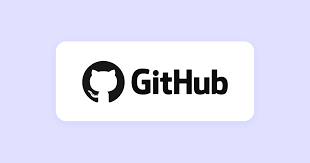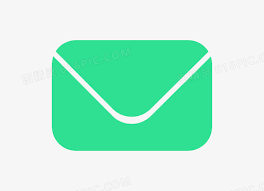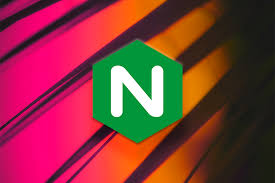PVE 安装
PVE 安装
- PVE: 全称 Proxmox Virtual Environment,开源的虚拟化管理平台。它基于 Debian Linux 操作系统,并集成了 KVM 和 LXC 两种虚拟化技术,可以帮助用户快速搭建和管理虚拟化环境。
直接官网下载最新镜像 iso,选择 iso images
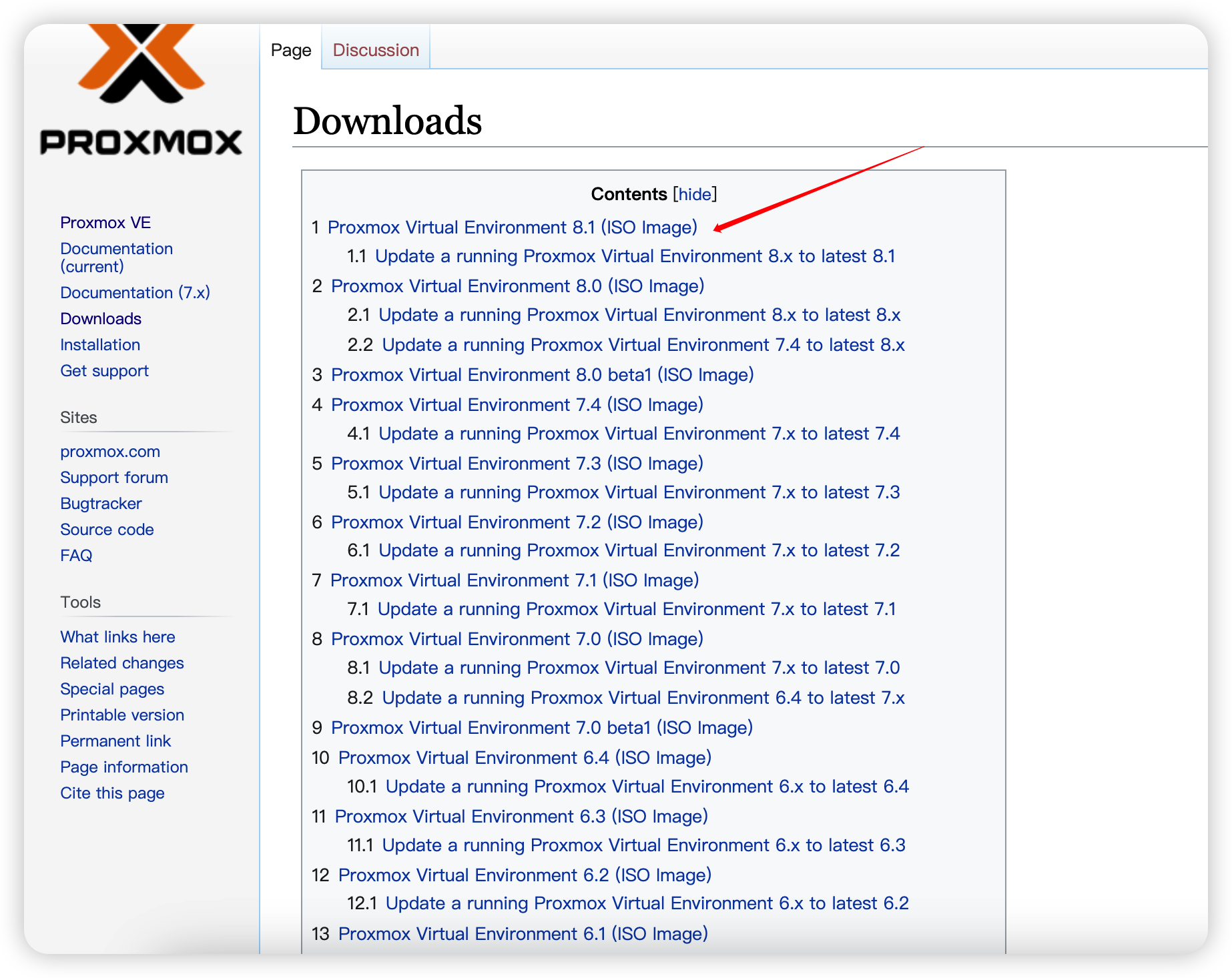
U 盘做一个启动盘
- 注意如果用 rufus 工具的话,记得用 dd 模式 ,否则下个步骤会无法识别。
其他工具 balenaEtcher,使用也很简单,选择镜像,选择 u 盘,制作即可,注意制作过程可能会有弹窗,点取消就
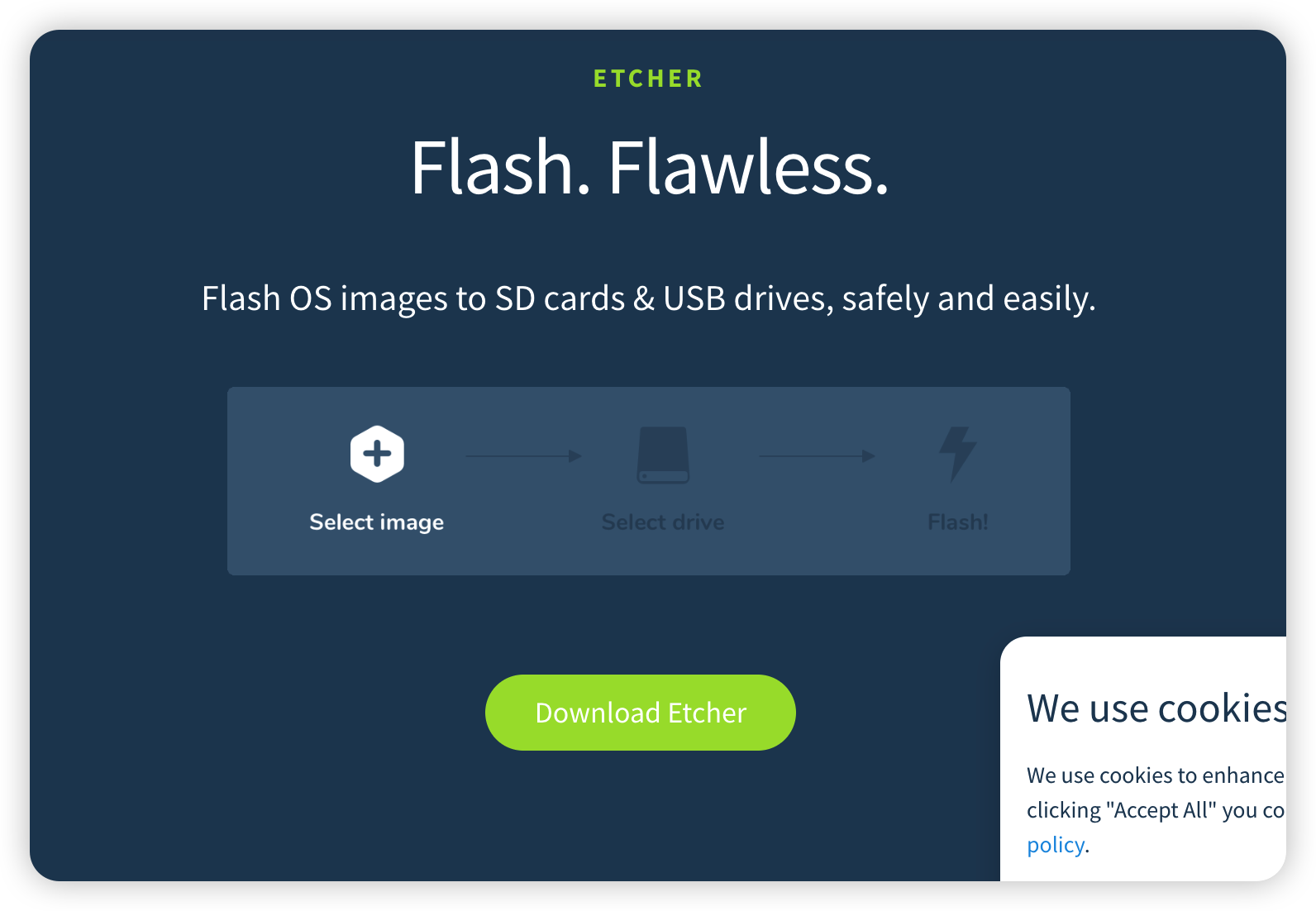
主板 Bios 选择 U 盘的 UEFI 启动
- 进入界面,选第一个 install promox VE,选择安装位置,选择地区(china),设置密码和邮箱,设置网络,开始安装。安装后会启动进入系统,用户 root,密码为刚才设置的密码。启动后会显示 IP,在同个局域网内可通过浏览器访问,注意是 https 而非 http
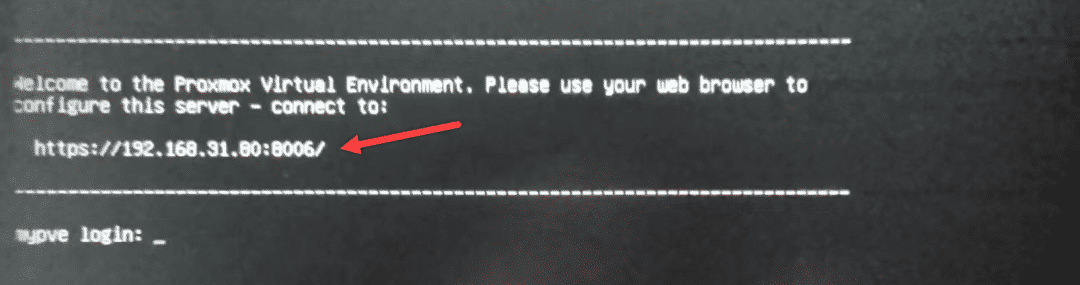
将U盘插入电脑,开机选择U盘启动,进入引导界面,选择Install Proxmox VE进入pve安装程序
- 点agree同意协议
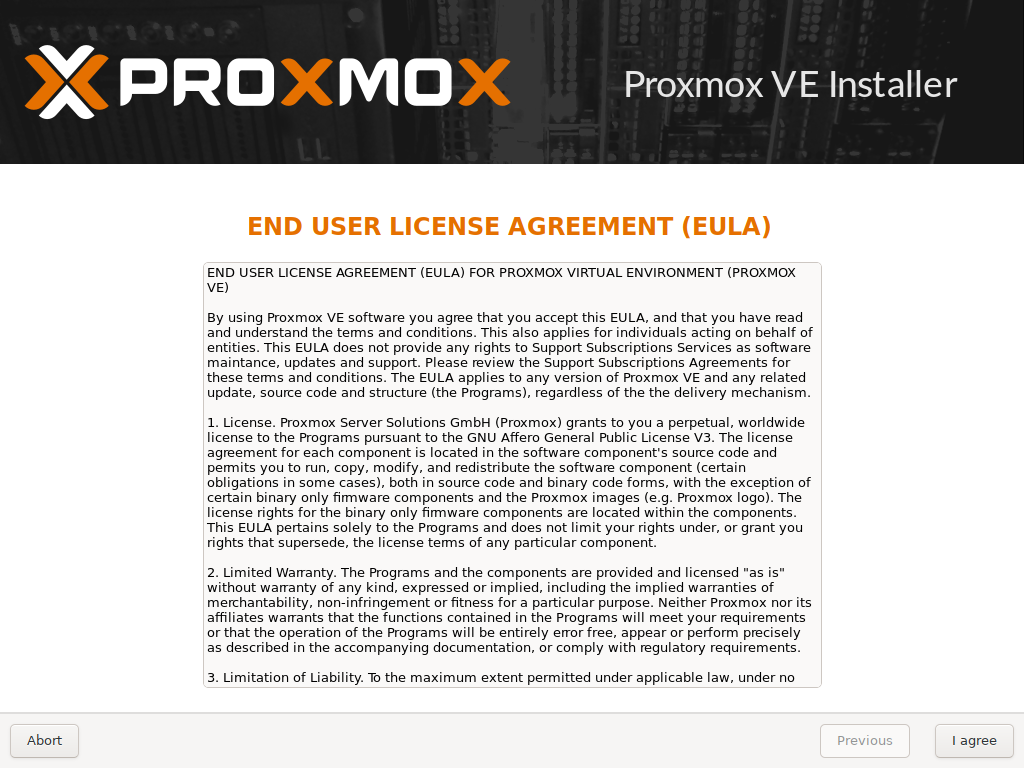
- 选择安装磁盘
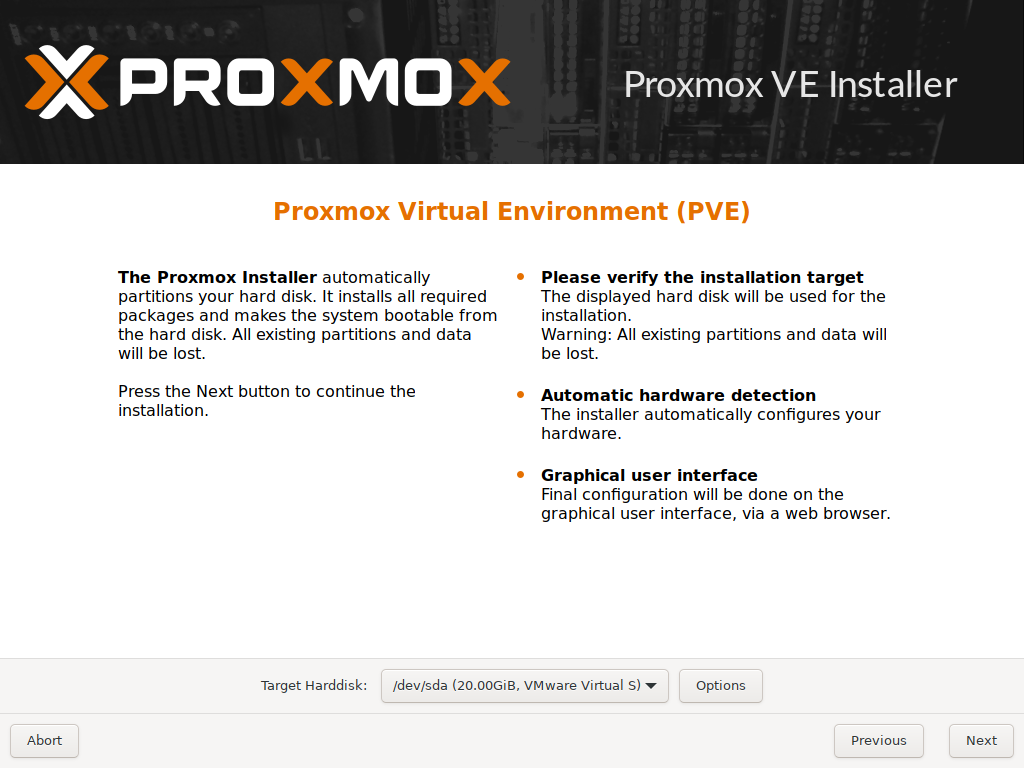
- 设置国家、时区、键盘布局,然后点击Next(下一步)
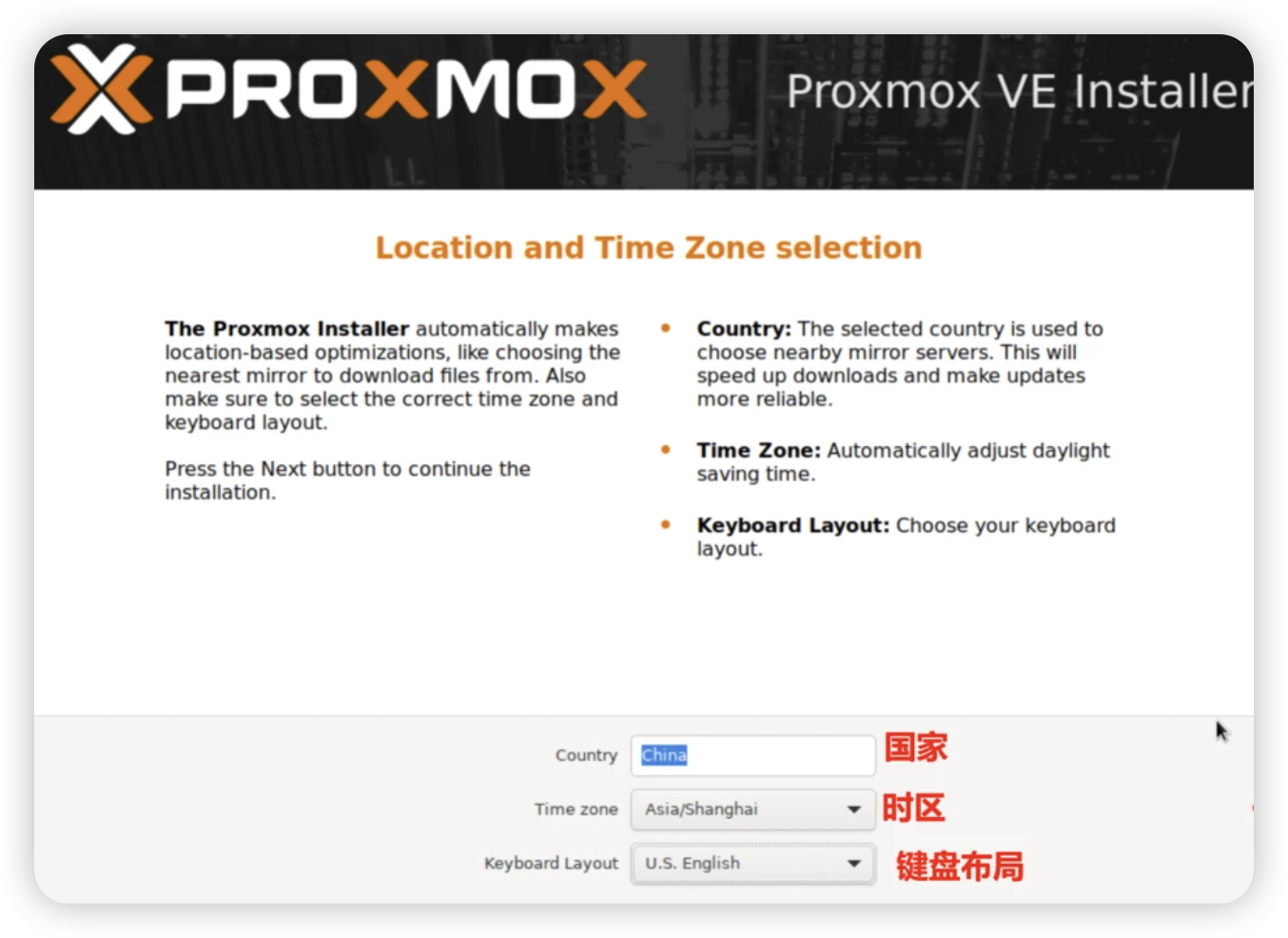
- 设置密码、和邮箱,继续点击Next(下一步)。
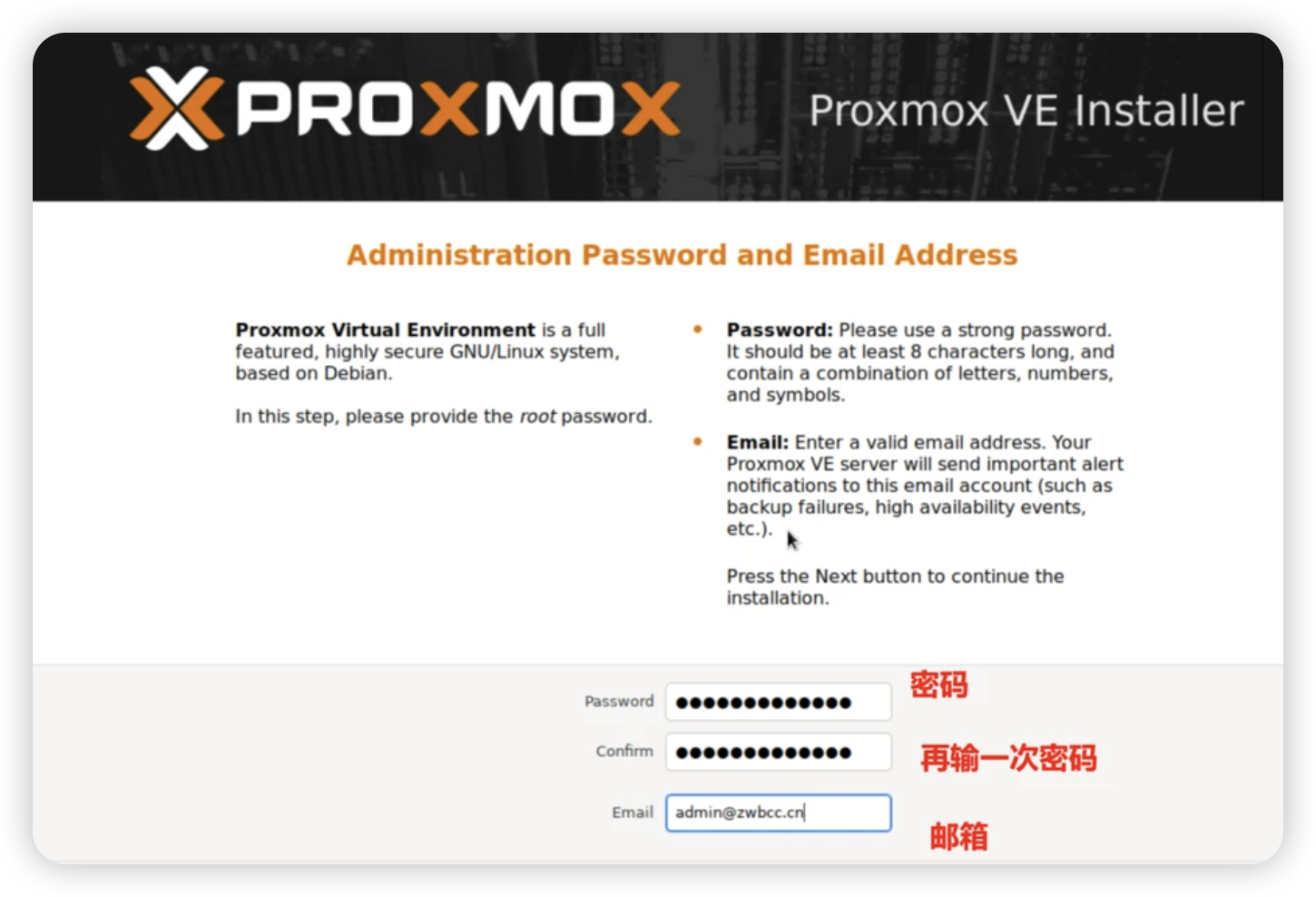
- 按实际情况配置网络,一般情况下会自动获取ip等信息
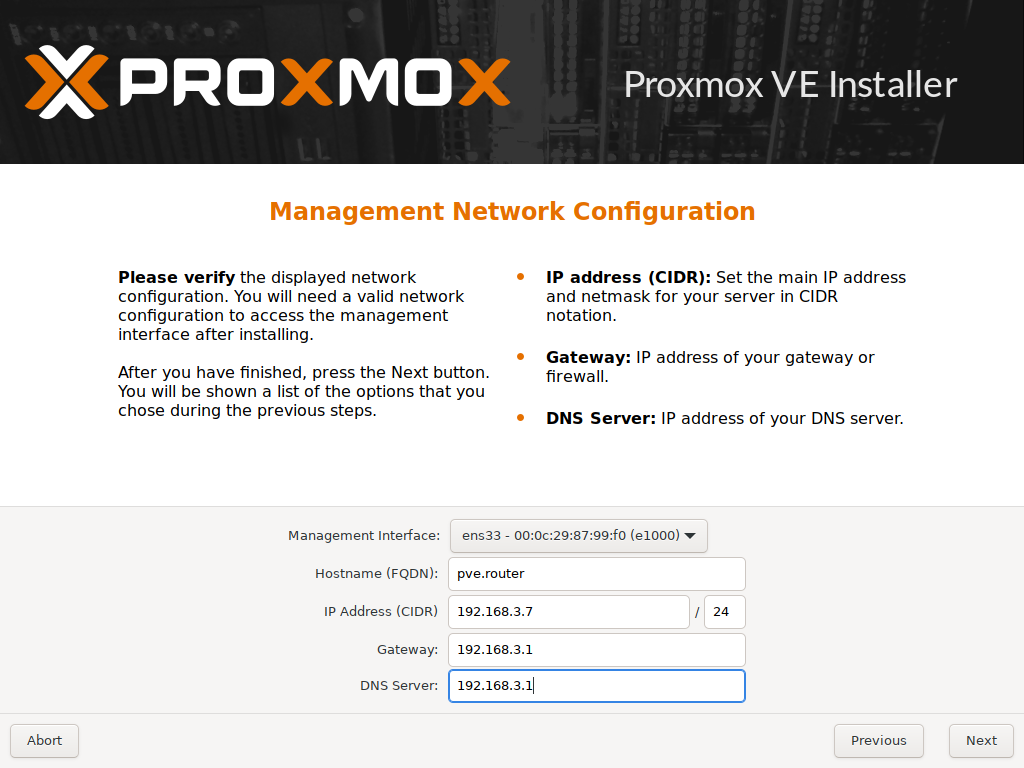
- 最后确认信息,无误后点Install安装系统
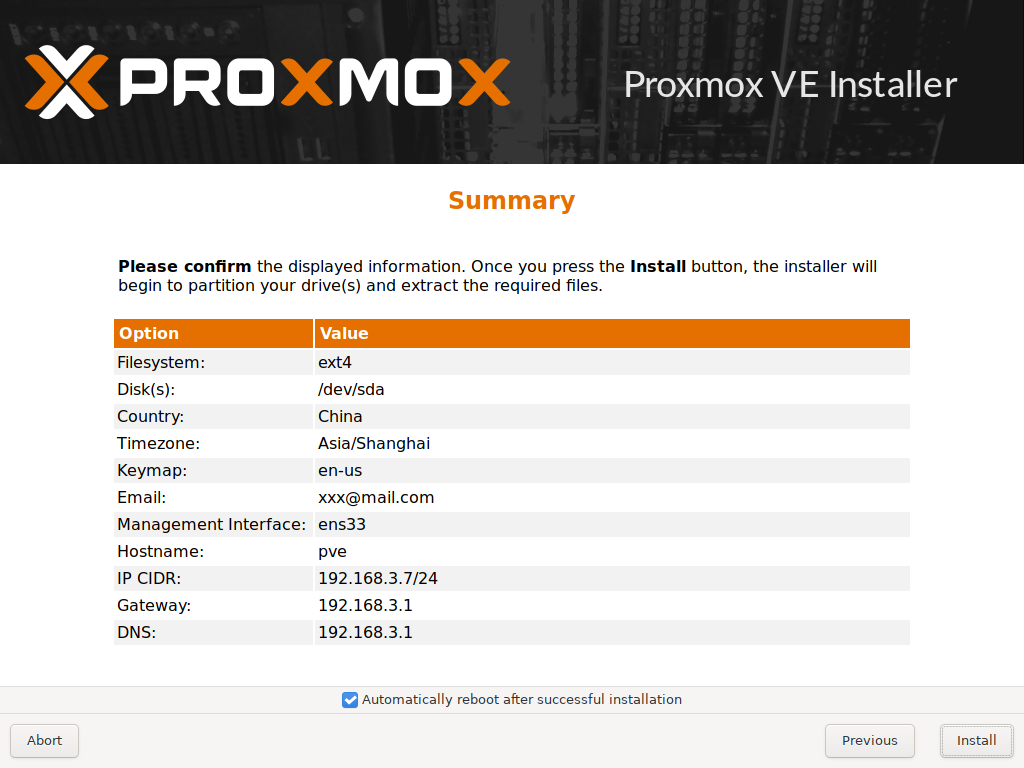
- 最后移除U盘,然后点击Reboot重启机器
配置pve
- 安装完后通过https://[你设置的ip,如图中的192.168.3.780:8006访问pve管理界面
- username填root,密码填安装系统时设置的密码
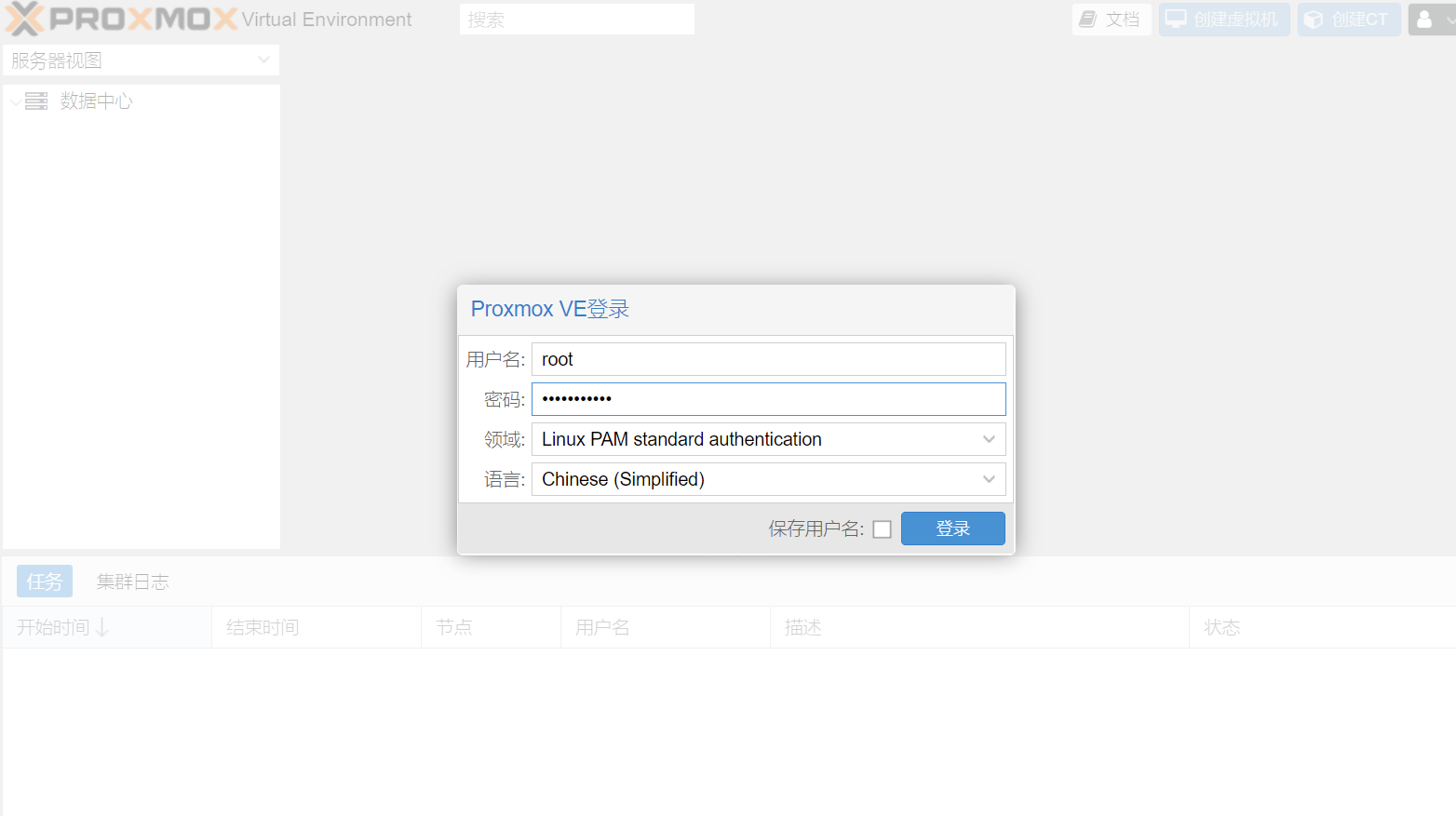
PVETOOLS脚本 (方法1)
一键无脑
1 | echo "nameserver 8.8.8.8" >> /etc/resolv.conf && rm -rf pvetools && rm -rf /etc/apt/sources.list.d/pve-enterprise.list && export LC_ALL=en_US.UTF-8 && apt update && apt -y install git && git clone https://github.com/ivanhao/pvetools.git && echo "cd /root/pvetools && ./pvetools.sh" > pvetools/pvetools && chmod +x pvetools/pvetools* && ln -s /root/pvetools/pvetools /usr/local/bin/pvetools && pvetools |
设置 pve 每次重启后立即进入系统(方法二)
- pve 每次重启后停留在 进入 pve / 高级选项 / 进入 boot 页等选项页,而不是直接进入系统的解决方法。
编辑 GRUB 配置文件并更新 GRUB 引导程序 - 以 root 用户身份登录到 PVE 服务器
- 打开 GRUB 配置文件(/etc/default/grub)并使用文本编辑器进行编辑。例如,您可以使用 nano 编辑器打开该文件
1 | nano /etc/default/grub |
- 在 GRUB 配置文件中找到 GRUB_TIMEOUT 选项,并将其值设置为 0,以使系统在启动时自动选择默认内核并立即启动。例如
1 | GRUB_TIMEOUT=0 |
- 更新 GRUB 引导程序以使更改生效。运行以下命令
1 | update-grub |
- 重启测试
1 | reboot |
更换国内软件源
- 更新通用软件源为清华源
1 | nano /etc/apt/sources.list |
- 添加以下,同时注释原有的,在其前面加#
1 |
|
更新企业订阅为免费源
- 步骤一
1 | nano /etc/apt/sources.list.d/pve-enterprise.list |
- 步骤二
- 添加以下,同时注释原有的,在其前面加#
1
2
3deb https://mirrors.tuna.tsinghua.edu.cn/proxmox/debian bullseye pve-no-subscription
apt install apt-transport-https ca-certificates
更换 CT Templates (LXC 容器) 源
- 将 /usr/share/perl5/PVE/APLInfo.pm 文件中默认的源地址 http://download.proxmox.com 替换为 https://mirrors.tuna.tsinghua.edu.cn/proxmox 即可
- 使用以下命令
1 |
|
- 针对 /usr/share/perl5/PVE/APLInfo.pm 文件的修改,重启后生效
1 | systemctl restart pvedaemon.service |
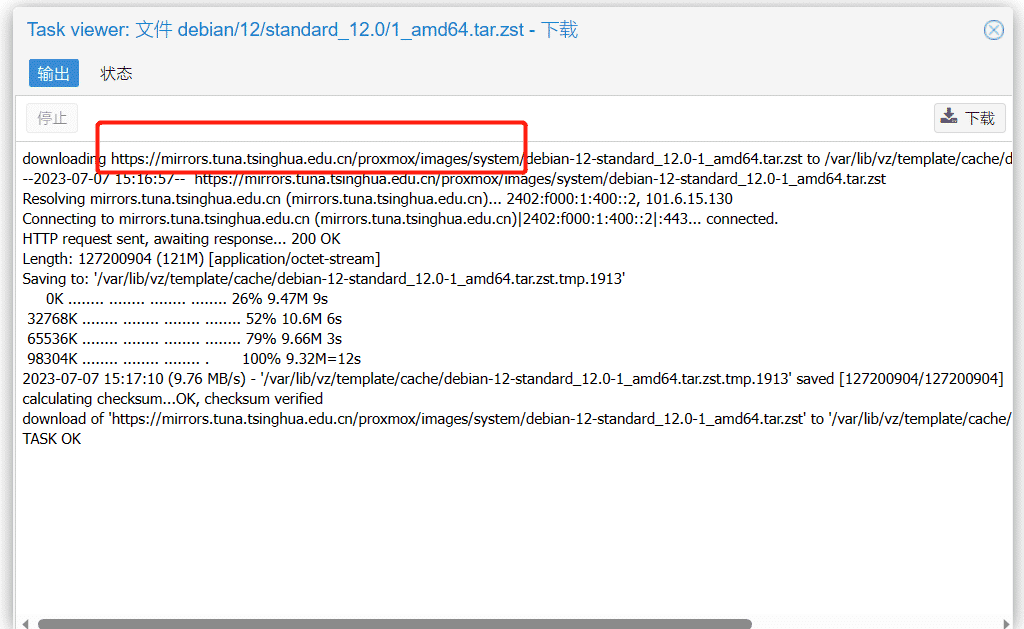
去除无效订阅弹窗
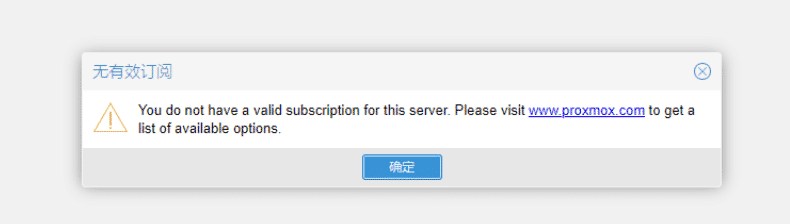
- 修改文件在这个路径:/usr/share/javascript/proxmox-widget-toolkit/proxmoxlib.js
1 | nano /usr/share/javascript/proxmox-widget-toolkit/proxmoxlib.js |
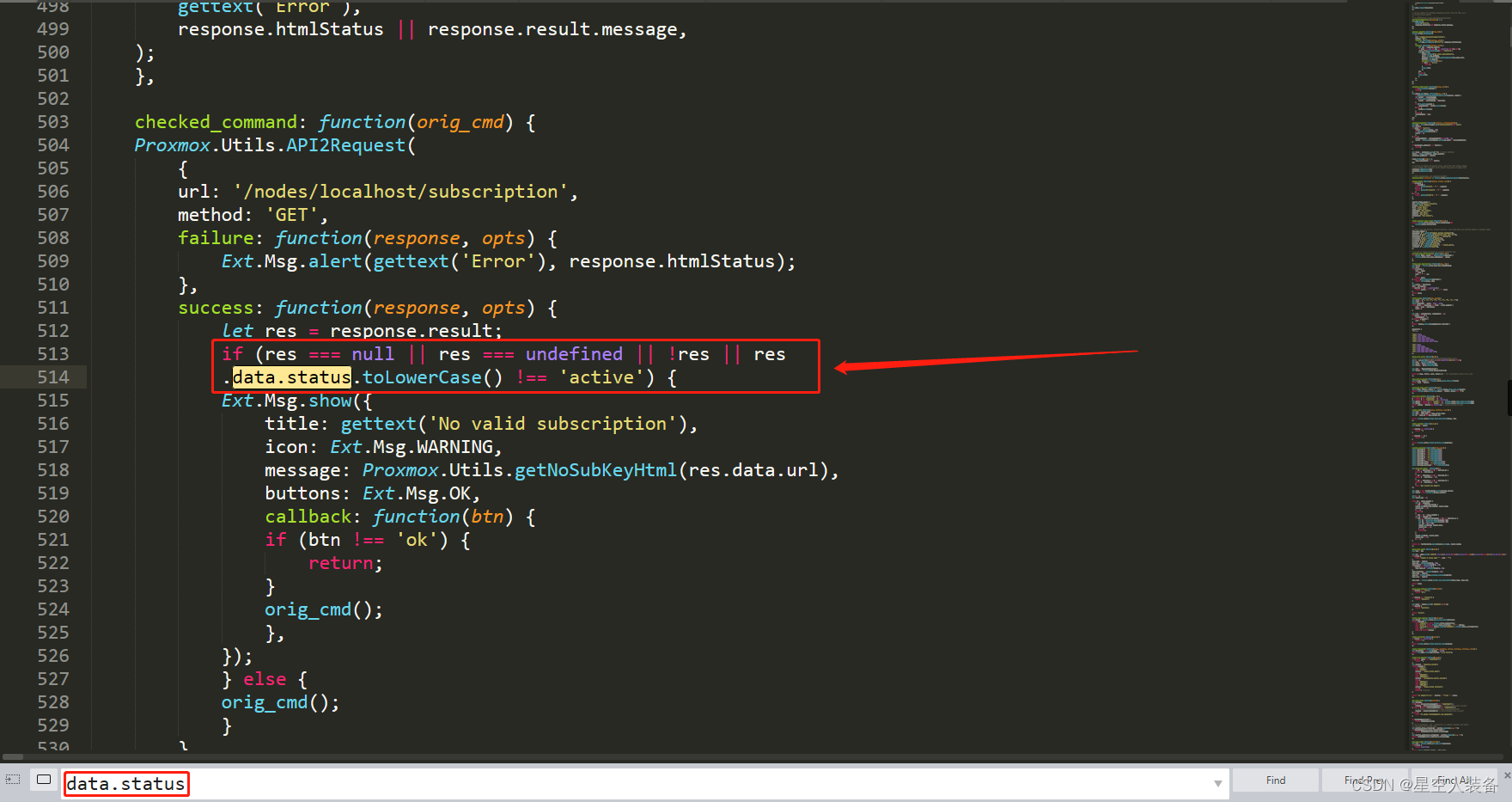
- 按 ctrl+w 或 F6 搜索 “data.status”,将整个 if 条件改为 false,注意需要保证这两快捷键不被其他软件占用,edge 浏览器占用了 ctrl+w (关闭当前串口)
1 | if(false) |
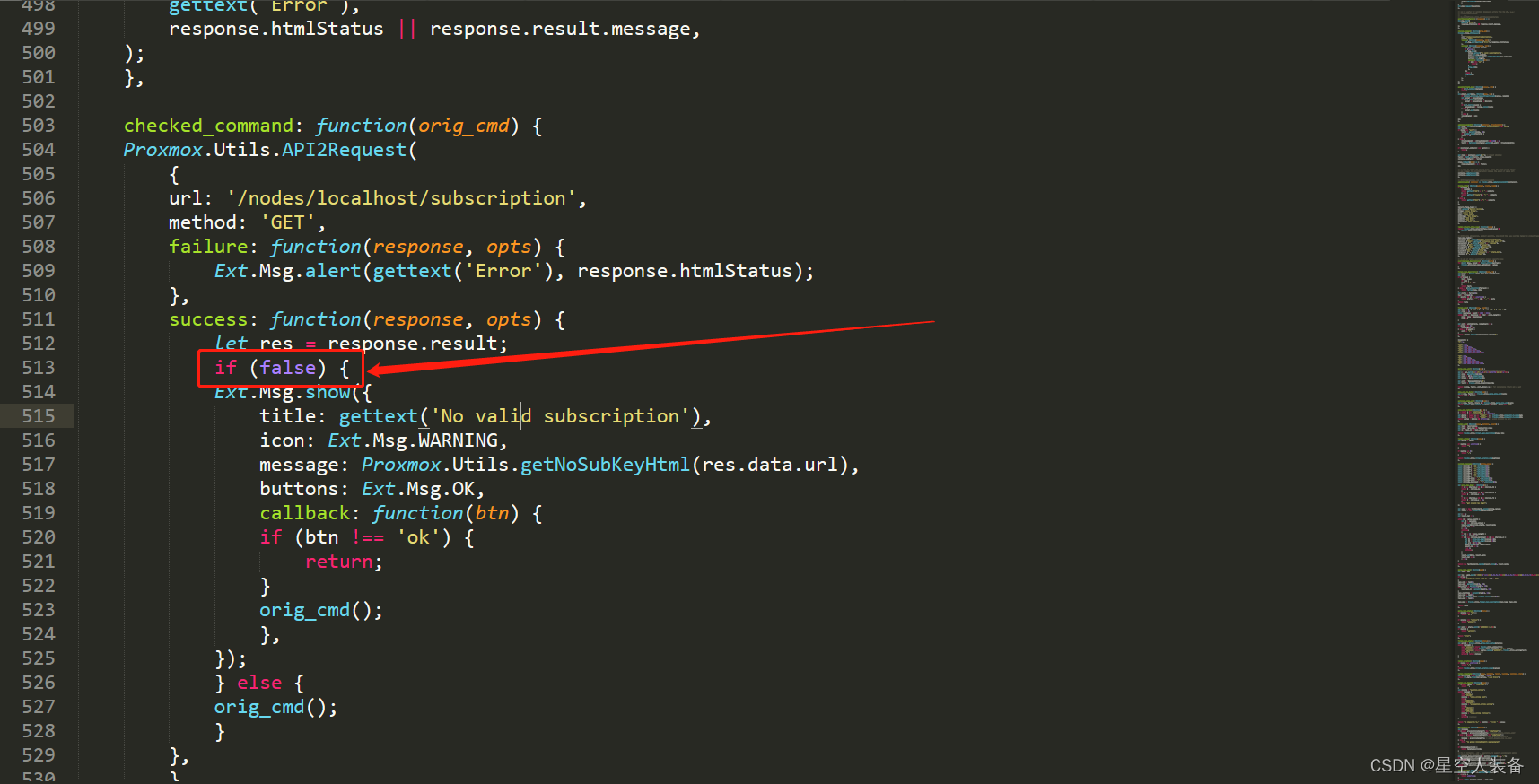
本博客所有文章除特别声明外,均采用 CC BY-NC-SA 4.0 许可协议。转载请注明来自 sam🌸小窝!
评论